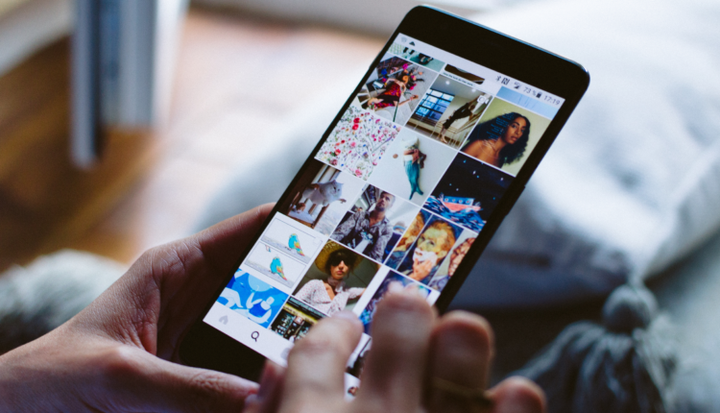Como compartilhar um vídeo no Instagram de uma postagem, história ou IGTV
- É possível compartilhar um vídeo no Instagram de várias maneiras.
- Você pode compartilhar vídeos no Instagram encontrados em postagens, Stories e IGTV.
- Você também pode compartilhar postagens de vídeo do Instagram ou vídeos IGTV fora do aplicativo (em texto, e-mail ou outra rede social) – mas não pode fazer isso com Stories, a menos que seja sua própria história.
O Instagram é um dos aplicativos de mídia social mais populares do mundo por um motivo.
A capacidade de compartilhar fotos e vídeos com seus seguidores significa que você pode deixá-los conhecer as pessoas, lugares e coisas que você ama – e cria um senso de comunidade que é totalmente único.
Vídeo em particular é popular na plataforma, com clipes sendo compartilhados em posts, Stories e via IGTV, streaming de vídeo do Instagram
característica.
Às vezes, um vídeo é tão bom que você deseja compartilhá-lo com seus amigos e seguidores. Então como você faz isso?
A resposta é um pouco complicada e difere dependendo de onde o vídeo é postado, se a conta que o publicou é pública ou não e para onde você está tentando enviá-lo.
Aqui está o que você precisa saber.
Como compartilhar um vídeo de uma postagem do Instagram no aplicativo
1. Na postagem que você deseja compartilhar, procure o ícone do pequeno avião de papel, que permitirá que você compartilhe a postagem. Observe que isso só aparecerá em contas públicas.
Pressione o pequeno ícone de avião de papel para compartilhar uma postagem.
2. Depois de tocar no ícone do avião de papel, uma lista aparecerá permitindo que você compartilhe a postagem em sua história do Instagram ou envie diretamente para uma das contas que você está seguindo.
3. Selecione a conta com a qual deseja compartilhar a postagem tocando no pequeno círculo ao lado do nome dela. Em seguida, toque em Enviar. A postagem será compartilhada com as pessoas selecionadas.
Como compartilhar um vídeo de uma história do Instagram dentro do aplicativo
1. Procure o pequeno ícone de avião de papel na parte inferior da história que deseja compartilhar. Isso aparecerá à direita da caixa de comentários na parte inferior da tela.
2. Selecione a conta com a qual deseja compartilhar a postagem tocando no pequeno círculo ao lado de seu nome. Em seguida, toque em “Enviar". A postagem será compartilhada com as pessoas selecionadas.
Compartilhe um vídeo de uma história do Instagram com seus amigos clicando no nome deles.
Como compartilhar um vídeo IGTV dentro do aplicativo
1. Procure o pequeno ícone de avião de papel na parte inferior do IGTV que você deseja compartilhar. Isso aparecerá na parte inferior da tela à direita dos ícones de curtir e comentar.
Compartilhe um vídeo IGTV com amigos clicando no pequeno ícone de avião de papel.
2. Selecione a conta com a qual deseja compartilhar a postagem tocando no pequeno círculo ao lado de seu nome. Em seguida, toque em “Enviar”. A postagem será compartilhada com as pessoas selecionadas.
Como compartilhar um vídeo do Instagram fora do aplicativo
Para compartilhar uma postagem no Instagram, um vídeo IGTV ou sua própria história fora do aplicativo – via texto ou e-mail, em outra rede social ou em qualquer outro lugar – siga estas etapas.
1. Na postagem que deseja compartilhar, toque nos três pontos horizontais (“…”) localizados à direita do usuário que postou a respectiva foto ou vídeo.
2. No menu, toque em “Compartilhar para…” A partir daqui, você poderá escolher onde deseja compartilhar a postagem. Toque no método que deseja usar para compartilhar a postagem.
Escolha “Compartilhar com…” para compartilhar a postagem de vídeo fora do Instagram.
Para compartilhar um vídeo IGTV fora do aplicativo, pressione os três pontos horizontais na parte inferior do vídeo e clique em Copiar link no menu pop-up. Você poderá então colar o link em um texto ou e-mail.
Observe que as histórias que outras pessoas postaram não podem ser compartilhadas fora do aplicativo Instagram, embora você possa compartilhar sua própria história tocando nos três pontos horizontais que aparecem na parte inferior da tela ao visualizar sua história.